Nella versione più recente di OneDesk abbiamo apportato grandi modifiche alle organizzazioni dei clienti. Mentre prima di questa versione le organizzazioni dei clienti erano raggruppamenti relativamente semplici di clienti, ora sono diventate oggetti più sofisticati, con proprietà e funzionalità che cambieranno il modo in cui utilizzi OneDesk.
Cosa sono le organizzazioni clienti?
Le organizzazioni dei clienti rappresentano le aziende per cui lavorano i tuoi clienti. Spesso quando si lavora per o si sostiene un cliente, non è il singolo cliente (persona) a cui tieni, ma piuttosto l’azienda per cui lavorano. Le organizzazioni dei clienti raggruppano tutti gli utenti finali dei clienti di una determinata azienda e ti consentono di interagire con loro nel loro insieme. Puoi ancora mantenere la capacità di interagire con le persone individualmente, ma il più delle volte desideri trattarle come un gruppo.
Ciò significa che le seguenti funzionalità sono disponibili nelle organizzazioni dei clienti:
- Il raggruppamento di ticket da un’organizzazione cliente raggruppa tutti i ticket richiesti da qualsiasi cliente in tale organizzazione.
- Il filtraggio dei ticket da un’organizzazione cliente mostra i ticket richiesti da qualsiasi cliente in quell’organizzazione.
- La condivisione di un progetto con un’organizzazione cliente lo condivide con tutti i clienti di quell’organizzazione.
- L’aggiunta di nuovi clienti all’organizzazione concede loro automaticamente l’accesso ai progetti senza alcun lavoro aggiuntivo da parte tua.
- È possibile creare una conversazione con l’organizzazione del cliente e tutti i singoli clienti riceveranno una notifica.
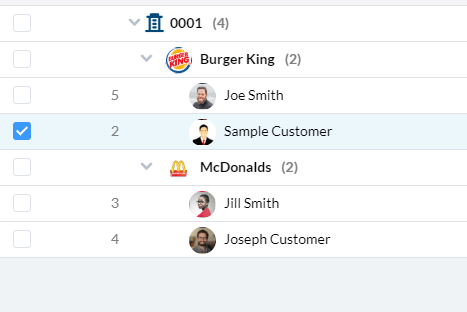
Quali sono le caratteristiche e le proprietà delle organizzazioni clienti?
Mentre stiamo ancora lavorando per aggiungerne altri, attualmente l’organizzazione del cliente ha le seguenti proprietà:
- Nome dell’organizzazione: Di solito è il nome dell’azienda.
- Domini e-mail: I domini di posta elettronica associati a questa organizzazione cliente. Maggiori informazioni su questo di seguito.
- Logo (o altra immagine): Aggiungi qui il logo dell’azienda o un’altra immagine. Ciò è utile in molte visualizzazioni per distinguere rapidamente un’azienda.
- Membri: L’elenco dei clienti che fanno parte di questa organizzazione. Di solito le persone che ci lavorano.
- Regole di instradamento dei biglietti: Regole che definiscono cosa fare con i nuovi ticekts (o altri elementi) inviati dai clienti in questa organizzazione. Maggiori informazioni su questo di seguito.
- Progetti seguiti: L’elenco dei progetti OneDesk che l’organizzazione del cliente sta seguendo direttamente. Tieni presente che i singoli membri possono anche seguire progetti aggiuntivi separatamente.
- Descrizione: Facoltativamente è possibile aggiungere qui una breve descrizione dell’organizzazione del cliente.
- Allegati: Facoltativamente, puoi aggiungere allegati all’organizzazione del cliente qui.
- Informazioni di contatto: Aggiungere le informazioni di contatto all’organizzazione del cliente come numero di telefono, indirizzo postale ecc.
Come funzionano i domini di posta elettronica.
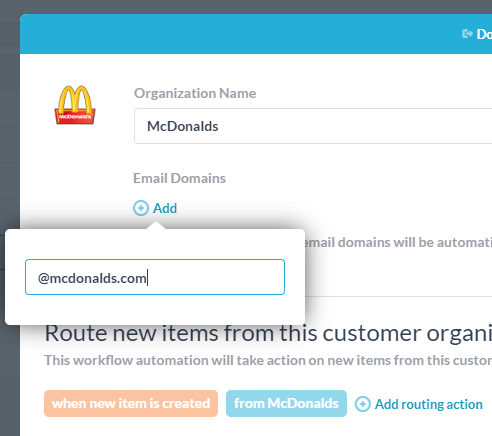
I domini di posta elettronica sono una potente funzionalità di OneDesk che può farti risparmiare molto tempo. Funzionano come segue:
Aggiungi uno o più domini di posta elettronica a un’organizzazione del cliente: Se inserisci domini di posta elettronica su un’organizzazione cliente, i nuovi clienti creati che dispongono di indirizzi di posta elettronica contenenti tali domini verranno automaticamente aggiunti a tale organizzazione. Ad esempio, se crei un’organizzazione clienti chiamata “Sample Inc.” e assegnagli il dominio del cliente @ sample.com quindi, quando jim@sample.com invia un ticket, verrà automaticamente aggiunto all’organizzazione Sample Inc.
Alcune cose da sapere.
- Se jim@sample.com esiste già, non verrà spostato in un’altra organizzazione.
- A un’organizzazione cliente può essere associato più di un dominio di posta elettronica, ma un determinato dominio di posta elettronica può essere associato solo a un’organizzazione del cliente.
- Rileviamo domini webmail (come gmail.com) e non ti consentiremo di aggiungerli.
- Puoi sempre rimuovere il cliente dall’organizzazione in seguito e non lo impediremo. Pertanto i biglietti da loro non saranno associati all’organizzazione.
Crea automaticamente una nuova organizzazione cliente per ogni nuovo dominio di posta elettronica: Con questa funzione abilitata, quando viene creato un nuovo cliente (con un dominio di posta elettronica che non è ancora associato a un’organizzazione cliente esistente), creerà automaticamente quell’organizzazione del cliente, inserirà il nuovo cliente in essa e assocerà quel dominio di posta elettronica al nuova organizzazione. Alcune cose da sapere:
- Questa funzione può essere disattivata in “Amministrazione> Pref. Società.> Altre impostazioni ‘È disattivato per impostazione predefinita per gli account esistenti e attivato per i nuovi account.
- Anche qui rileviamo i domini webmail e non creeremo per loro organizzazioni di clienti.
- Denominiamo l’organizzazione del cliente dopo il dominio (ad esempio: sample.com) ma puoi sempre rinominarla in seguito, se lo desideri.
Questa è la mia nuova funzionalità preferita in questa versione perché può fare così tanto per te automaticamente. Tutto quello che devi fare è avviare l’inoltro automatico della posta elettronica dell’helpdesk e OneDesk inizia ad acquisire i ticket, creare nuovi clienti, creare nuove organizzazioni di clienti, inviare risposte ai clienti e raggruppare i clienti. È molto bello!
Regole di instradamento dei biglietti nelle organizzazioni clienti
Potresti volere che i biglietti di diverse organizzazioni di clienti vengano trattati in modo diverso l’uno dall’altro. Ad esempio, potresti voler:
- Per inviare una risposta automatica più personalizzata.
- Per spostare automaticamente il ticket in un progetto appropriato.
- Per assegnare il ticket all’agente assegnato a questo account.
- Per aggiungere il ticket a un particolare accordo sul livello di servizio.
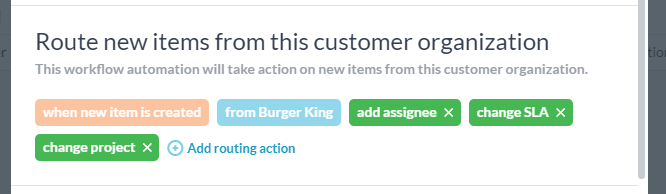
Tutto ciò può essere fatto tramite automazioni del flusso di lavoro, ma lo abbiamo reso più semplice che mai. Ora nell’organizzazione del cliente è sufficiente aggiungere le azioni che si desidera vengano eseguite sui nuovi ticket di quell’organizzazione.
Best practice consigliate per l’utilizzo delle organizzazioni dei clienti
Ecco i modi in cui ti consigliamo di utilizzare l’organizzazione del cliente.
- Quando condividi progetti con i clienti, condividili con l’organizzazione del cliente invece che con la singola persona (fai lo stesso per i team di utenti).
- Assicurati che i domini siano associati alle organizzazioni dei tuoi clienti ove possibile.
- Rivedi regolarmente i tuoi clienti e sposta i clienti che non appartengono alle organizzazioni nelle organizzazioni dei clienti. Crea nuove organizzazioni come richiesto.
- Assicurati che il tuo portale clienti sia impostato sull’impostazione di visibilità appropriata. Vedere visibilità del portale clienti .
- Se è disattivato per te, valuta la possibilità di attivare la creazione automatica delle organizzazioni dei clienti. Aggiungi loghi alle organizzazioni dei clienti.
- Utilizza le regole di instradamento per organizzare e assegnare automaticamente i ticket in arrivo. Ti risparmi il lavoro e i tuoi clienti ricevono risposta più rapidamente.